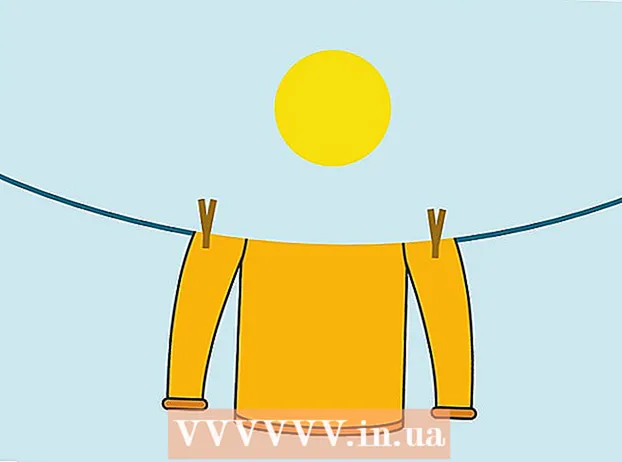Forfatter:
Morris Wright
Oprettelsesdato:
2 April 2021
Opdateringsdato:
15 Kan 2024

Indhold
Denne wikiHow lærer dig, hvordan du annullerer kommende automatiske PayPal-betalinger, inklusive abonnementer på websteder og tjenester, via PayPal-webstedet.
At træde
 Gå til https://www.paypal.com i en mobil- eller desktop-browser. Du skal bruge en browser (såsom Firefox, Chrome eller Safari) til at administrere dine abonnementer, da denne funktion ikke er tilgængelig i mobilappen.
Gå til https://www.paypal.com i en mobil- eller desktop-browser. Du skal bruge en browser (såsom Firefox, Chrome eller Safari) til at administrere dine abonnementer, da denne funktion ikke er tilgængelig i mobilappen. - Hvis du ikke har en PayPal-konto, skal du ringe til tjenesten eller firmaet (hvor du har et abonnement) for at annullere din konto.
 Klik på Login. Dette er øverst til højre på hjemmesiden.
Klik på Login. Dette er øverst til højre på hjemmesiden.  Log ind med dit PayPal-brugernavn og din adgangskode.
Log ind med dit PayPal-brugernavn og din adgangskode.- Hvis du har glemt dit brugernavn eller din adgangskode, skal du klikke på Problemer med at logge ind? og følg instruktionerne.
 Klik på tandhjulsikonet. Det er øverst til højre på siden.
Klik på tandhjulsikonet. Det er øverst til højre på siden. - Hvis du bruger en mobilenhed, skal du trykke først Menu Tryk på i øverste venstre hjørne af siden for at få vist tandhjulsikonet.
 Klik på Betalinger. Det er i den blå bjælke øverst på skærmen, bare lidt til venstre for midten.
Klik på Betalinger. Det er i den blå bjælke øverst på skærmen, bare lidt til venstre for midten.  Klik på Administrer forudgodkendte betalinger. Dette er angivet under "forudgodkendte betalinger". "
Klik på Administrer forudgodkendte betalinger. Dette er angivet under "forudgodkendte betalinger". "  Vælg den betaling, du vil annullere.
Vælg den betaling, du vil annullere.- Hvis du ikke kan se tjenesten eller firmanavnet under "Merchant", er abonnementet ikke aktivt eller er ikke oprettet med PayPal. Ring til virksomhedens kundeservicenummer for at opsige abonnementet.
 Klik på Annuller. Dette er øverst på siden.
Klik på Annuller. Dette er øverst på siden.  Klik på Annuller profil for at bekræfte. Den næste betaling samt alle efterfølgende betalinger er nu annulleret.
Klik på Annuller profil for at bekræfte. Den næste betaling samt alle efterfølgende betalinger er nu annulleret.